LINE电脑版无法连接服务器可能因网络不稳定、防火墙限制、DNS配置错误、代理设置冲突或LINE服务器维护所致。建议检查网络状态、关闭防火墙与代理、更换DNS地址(如8.8.8.8),并更新LINE至最新版,如仍无法连接,可稍后重试或查看官方维护通知。

LINE电脑版无法连接服务器的常见原因
网络连接不稳定或中断
- 当前网络状态不佳会直接导致连接失败:LINE电脑版必须依赖稳定的网络环境与服务器保持通信,如果Wi-Fi信号弱、频繁掉线、网络卡顿,或有线网络插口接触不良等问题,都会使客户端在启动或登录过程中出现“无法连接服务器”的提示。这种情况下,即使其他网页可以正常打开,LINE因其对网络实时性的要求更高,也可能无法完成服务器验证。
- 网络切换可能造成验证中断:当用户在登录过程中从一个网络切换至另一个(如从Wi-Fi切换至移动热点),系统可能会中断当前的会话连接。由于LINE服务器会验证会话的连续性,网络中断会被判定为异常行为,导致连接失败,必须重新启动客户端或刷新登录页面。
- 网络被限制访问部分外部服务:在公司、学校等使用受限网络环境的设备上,有时会对某些外部通信端口或域名实行屏蔽策略,这可能导致LINE客户端虽然显示“网络已连接”,但实际访问LINE服务器时无法建立通信通道,从而出现“无法连接服务器”的错误提示。
DNS解析失败影响服务器访问
- 错误或延迟的DNS响应会阻断连接请求:LINE电脑版在发起登录请求时,需要先通过DNS系统将其服务器地址(如
line.naver.jp)转换为IP地址。如果电脑使用的DNS服务器响应慢、配置错误或遭受DNS污染,就会导致域名解析失败,使客户端无法定位目标服务器,从而提示“服务器无法连接”。 - 本地DNS缓存损坏影响访问路径:电脑系统中保留着DNS缓存用于加快访问速度,但如果这些缓存信息已过期或被异常修改,会让客户端访问错误的地址,导致连接失败。通过命令行输入
ipconfig /flushdns清除DNS缓存,并重启LINE,可以解决这一类问题。 - 运营商DNS不稳定或被劫持:部分网络运营商提供的默认DNS服务器不够稳定,或存在将部分外部请求引导至广告页面的行为,可能影响到LINE这类对通信安全性要求较高的程序。用户可以手动将DNS地址更改为 Google DNS(8.8.8.8)或 Cloudflare DNS(1.1.1.1),以提升解析效率和网络连通性。
系统防火墙阻止程序联网
- Windows防火墙默认可能拦截LINE访问请求:在首次运行或更新LINE电脑版后,Windows防火墙若未将其识别为“受信任程序”,可能阻止其访问外部网络资源。这种情况下,程序虽然已启动,但所有服务器请求都会被拦截,导致“无法连接服务器”的提示反复出现。可进入“控制面板 → Windows防火墙 → 允许的应用”,确保LINE已被勾选为允许通信对象。
- 第三方杀毒软件加强拦截行为:如360安全卫士、火绒、卡巴斯基等杀毒程序,常常启用实时防护机制,限制陌生程序访问网络端口。若未将LINE添加为信任应用,这些软件可能误判其通信行为为潜在威胁,直接拦截或沙箱化处理,从而阻断正常连接。建议在防护软件设置中手动添加LINE到“白名单”或“信任列表”中。
- 安全策略或网络隔离阻止通信模块运行:在部分单位或机构网络中,管理员可能启用了基于安全策略的网络访问控制,限制了某些应用程序的出站连接权限。如果LINE被列入限制对象,客户端将无法完成与服务器的数据交换。这种情况通常需联系系统管理员进行策略调整,或尝试在非受限网络下运行LINE程序测试是否恢复连接。

如何排查LINE无法连接服务器的问题
使用ping命令测试服务器连通性
- 快速确认网络是否能访问LINE服务器:使用命令提示符中的
ping命令是一种直接、有效的方法,用于测试本机与LINE服务器之间是否存在连接。例如在Windows中打开“命令提示符”,输入ping line.naver.jp并按回车,系统将尝试发送数据包到LINE服务器。如果出现“请求超时”或“找不到主机”等提示,说明电脑无法与LINE服务器建立连接,可能是网络或DNS问题所致。 - 检测是否存在网络丢包或延迟过高问题:如果
ping返回数据包但响应时间极长,或者丢包严重,说明网络质量不稳定,这也可能导致LINE客户端频繁连接失败。遇到此类情况建议更换网络环境,使用手机热点或切换其他Wi-Fi验证是否有改善。 - 通过
tracert命令进一步诊断网络路径:除了ping,还可以使用tracert line.naver.jp命令查看从本机到LINE服务器的网络路径。如果在某一跳出现中断,可能是中间网络节点或运营商的问题。这有助于判断问题出在本地网络、DNS解析,还是跨区域连接中断。
检查防火墙与杀毒软件限制
- 查看Windows防火墙是否拦截LINE连接:Windows系统的默认防火墙可能阻止未经授权的软件访问互联网。进入“控制面板 → 系统和安全 → Windows Defender防火墙 → 允许的应用”,确保LINE已被列为允许通过防火墙通信的程序。如果未在列表中,应点击“更改设置”并手动添加LINE客户端执行文件。
- 检查第三方安全软件是否拦截LINE数据流:杀毒软件(如诺顿、卡巴斯基、360等)通常具备网络防护模块,会对应用程序的联网行为进行拦截。如果LINE被识别为不明程序,其连接行为可能被禁止。建议打开安全软件的设置界面,查看是否有拦截记录,并将LINE加入信任程序或排除名单中。
- 禁用网络保护功能进行测试:如果不确定是否为安全软件引起的问题,可以暂时关闭防火墙和网络保护功能,再重新启动LINE尝试登录。如果关闭后连接恢复正常,则说明问题与安全设置有关。此方法仅供临时排查使用,排查完毕后应立即恢复防护功能以确保系统安全。
通过日志或提示信息查找故障源
- 关注LINE客户端报错信息提示内容:当LINE电脑版无法连接服务器时,程序界面通常会显示一些提示语,例如“无法连接服务器”、“网络不可用”、“请检查网络设置”等。这些信息虽然简短,但可以初步判断问题属于网络层、验证层或程序故障层。例如反复出现“服务器响应超时”则多与DNS或网络中断相关。
- 查看系统日志获取详细错误代码:在Windows中打开“事件查看器”,可在“应用程序”或“系统”类别中找到与LINE运行时间一致的错误或警告信息。例如有关程序崩溃、网络适配器失效、系统模块加载失败等日志,都有助于定位问题源头。
- 查找LINE本地日志文件获取技术细节:部分版本的LINE客户端会在本地生成运行日志,记录连接尝试、错误类型、服务器响应等详细信息。可尝试在
C:\Users\用户名\AppData\Local\LINE或AppData\Roaming等路径下查找日志文件并打开查看。如果日志中反复出现如“connection timeout”或“unauthorized request”等字样,即可据此进一步判断问题点,并进行针对性修复。
网络设置不当可能导致连接失败
手动代理设置干扰LINE通信
- 错误代理配置会阻断LINE服务器连接:在Windows系统或浏览器中设置的手动代理服务器可能会被系统用于所有应用的网络访问路径,而LINE客户端不一定兼容这类代理设置。如果代理服务器地址错误、验证失败或端口不开放,LINE将无法正常发送登录请求,最终提示“无法连接服务器”或“网络异常”。尤其在公司或校园网络中使用特定代理规则时,这类问题更为常见。
- 自动检测脚本可能错误引导流量:部分网络环境使用自动配置脚本(PAC文件)来分发代理设置,但此类脚本并非针对所有应用优化,可能误将LINE的数据导入错误路径。建议关闭“设置 → 网络与Internet → 代理”中的自动检测和使用脚本选项,再重启LINE测试是否能成功连接服务器。
- 解除代理后重启程序恢复直连状态:如果确定LINE无法连接服务器与代理配置有关,可在控制面板或浏览器设置中禁用所有代理项,确保电脑使用直连模式访问互联网。关闭代理后建议重新启动LINE客户端,清除之前被缓存的连接路径,从而恢复正常通信。
IPv6配置异常引起连接中断
- 部分网络环境不支持IPv6协议:虽然Windows默认启用了IPv6功能,但并非所有ISP(互联网服务提供商)或路由器都支持该协议。如果LINE客户端优先尝试通过IPv6连接服务器,但当前网络对IPv6支持不完善,就会导致连接失败或登录超时。尤其是在老旧网络设备或多网卡冲突的环境下更容易出现此类问题。
- 禁用IPv6可恢复连接稳定性:用户可通过“控制面板 → 网络和共享中心 → 更改适配器设置 → 网络属性”,在正在使用的网络连接中取消“Internet协议版本6(TCP/IPv6)”的勾选项,从而强制系统改为使用IPv4连接。完成后重新启动电脑和LINE客户端,通常可以改善连接问题。
- 部分系统更新可能影响IPv6行为:Windows系统更新后可能更改了网络栈优先级,使得IPv6连接成为默认首选路径,导致部分原本稳定的IPv4网络被替代,从而引发兼容性问题。通过手动设置网络协议优先级或恢复默认网络配置可以缓解此问题。
公共网络屏蔽了部分端口
- 机场、酒店等公共Wi-Fi限制LINE通信端口:在使用公共Wi-Fi时,网络管理员通常会为节省带宽或提升安全性而封锁部分非必要的通信端口。LINE电脑版依赖的端口如TCP 443(HTTPS)等可能被限制,导致无法与服务器正常建立连接,即便网页可浏览,LINE仍可能显示“无法连接服务器”。
- 受限网络环境常见于学校或公司:企业内网或校园网往往通过网关或防火墙屏蔽P2P、即时通讯等非办公类服务的端口访问。此时用户即使安装了最新版本LINE,程序也无法连通服务器。除非在网络层开放访问权限,否则客户端将持续处于连接失败状态。
- 使用其他网络环境验证问题来源:若怀疑当前网络限制了LINE通信,建议连接手机热点或家庭网络进行测试。如果更换网络后LINE正常连接,基本可以判定原网络对应用通信进行了限制。遇到此类情况,应联系网络管理员申请放行LINE必要端口,或改用更开放的网络环境进行使用。
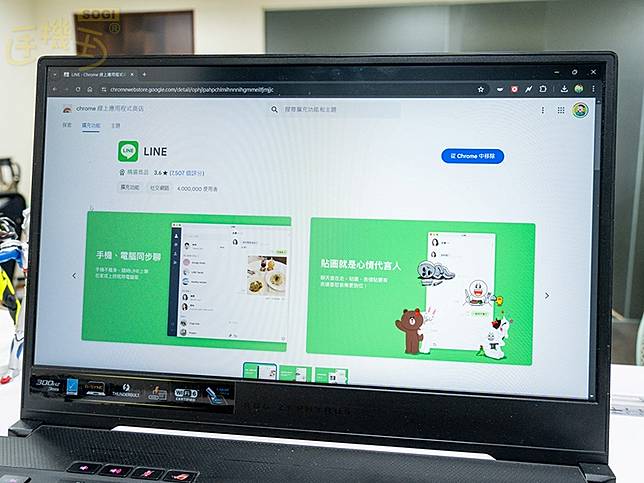
系统设置错误影响LINE网络连接
时间与时区设置不准确
- 系统时间不同步会导致验证失败:LINE电脑版登录和服务器通信过程中会使用时间戳进行身份验证。如果本地时间与服务器时间差异较大(例如提前或滞后几分钟),就会造成登录请求被判定为无效或可疑,直接导致“无法连接服务器”的提示。尤其是在登录或扫码认证环节,时间准确性至关重要。
- 自动同步时间功能建议开启:Windows系统提供与网络时间服务器(如 time.windows.com)自动同步功能。可前往“设置 → 时间和语言 → 日期和时间”,启用“自动设置时间”和“自动设置时区”选项,确保本机时间与世界协调时间一致。这是预防LINE网络验证失败的常规操作。
- 错误时区设置也会造成连接冲突:即使系统时间看似正确,如果时区设定与实际位置不符,也可能导致加密信息错位。例如在中国地区使用系统默认的美国时区,会引发时差错误,从而使登录验证失败。建议将时区设置为“(UTC+08:00) 北京,重庆,香港特别行政区,乌鲁木齐”等实际所在位置对应的时区。
地区语言设置与账号不符
- 区域设置错误会影响服务器节点选择:LINE客户端会根据系统语言和区域设置选择对应的服务器节点。如果用户设置了与账号注册地区不一致的区域(例如账号注册于台湾地区,但系统设置为美国或日本),可能会导致账号验证数据不匹配,从而阻止连接或强制验证失败。
- 语言设置不同可能触发验证冲突:尤其是账号绑定手机号后,如果系统语言与注册语言环境差异较大(如韩文账号在英文系统中登录),可能在加载语言包或识别短信验证流程时出错,造成无法完成服务器通信。建议将语言设置为与账号注册地相同的语言(如简体中文、日文、韩文等)。
- LINE应用界面乱码或错误提示与区域设置相关:当区域和语言配置不一致时,可能会导致LINE界面乱码、按钮无法显示或错误提示信息不准确,进一步加大排查难度。此时可通过“控制面板 → 区域”将所有区域格式、非Unicode程序语言一并设置为一致,确保LINE运行环境的语言兼容性。
缺少管理员权限阻止网络访问
- 普通用户权限可能无法调用网络模块:在某些Windows系统中,如果用户没有管理员权限,运行LINE时可能无法调用部分系统级网络接口,导致登录请求无法发出。此问题常出现在共享电脑、公司设备或开启UAC(用户账户控制)严格限制的系统中,表面上程序能打开,但始终“连接不到服务器”。
- 需“以管理员身份运行”解决连接异常:可以右键点击LINE图标,选择“以管理员身份运行”,以提升程序的执行权限。这将确保LINE能够访问所有所需网络服务和系统资源,提升连接成功率。
- 安全策略或账户控制策略限制联网行为:部分系统可能启用了本地安全策略,限制应用执行特定联网操作。例如组策略限制、注册表限制或用户账户权限不足,均可能阻止LINE访问外部服务器。管理员可通过
secpol.msc或gpedit.msc检查相关策略是否限制了用户的联网权限,必要时可解除限制以保障LINE正常连接。
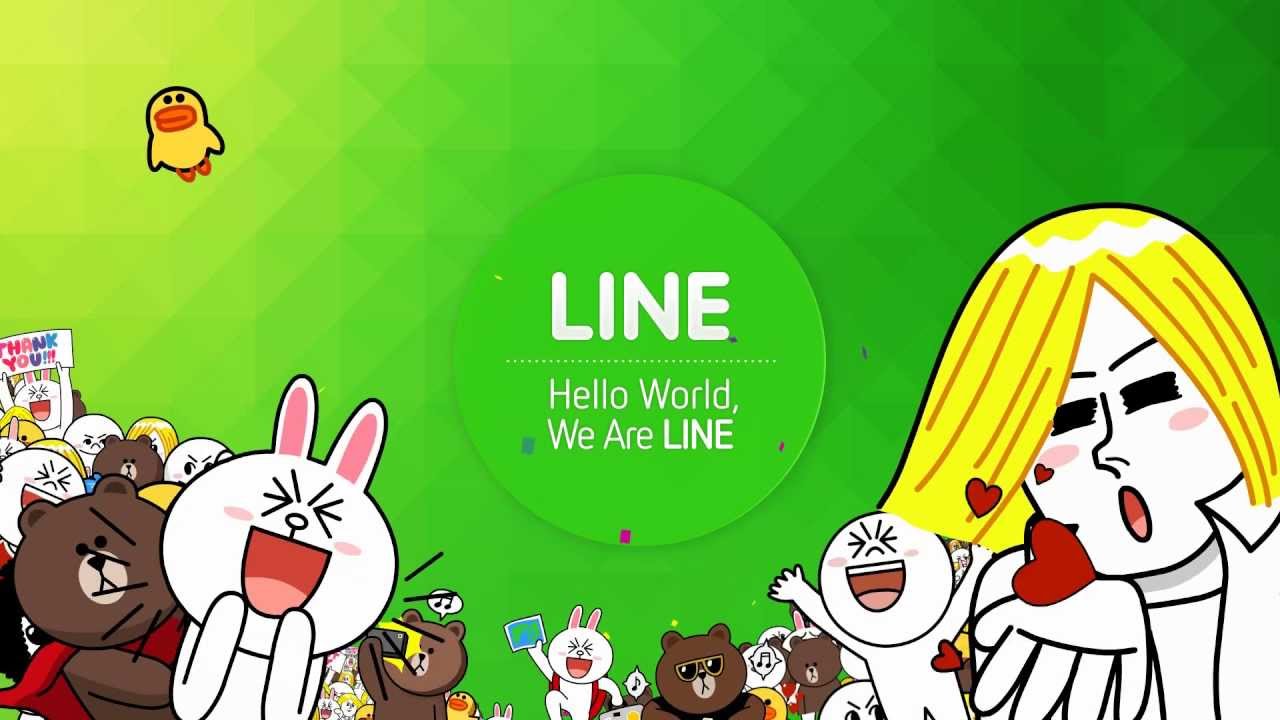
LINE电脑版无法连接服务器怎么办?
请检查网络是否稳定,尝试重启路由器、关闭防火墙或切换DNS后重新登录LINE。
LINE服务器正在维护会影响电脑版登录吗?
会,若遇服务器维护或故障,可能导致无法登录,建议稍后重试或查看官方公告。
防火墙会导致LINE无法连接服务器吗?
是的,某些防火墙设置可能阻止LINE访问网络,建议添加为信任程序或临时关闭防火墙。
DNS设置错误会影响LINE连接吗?
会,建议将DNS更改为8.8.8.8或1.1.1.1等公共DNS,以提高连接稳定性。
使用代理软件会导致LINE无法连接吗?
可能会,建议暂时关闭VPN或代理软件,确保LINE可通过本地网络直接连接服务器。